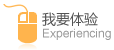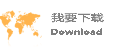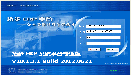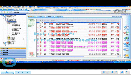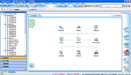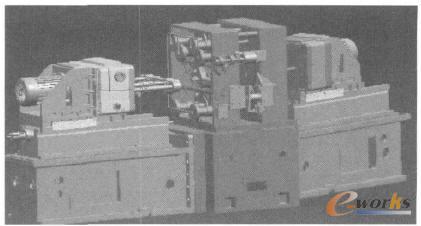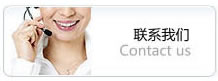印刷電路板的自動布局與自動布線(一)
印刷電路板的自動布局與自動布線(二)
印刷電路板的自動布局與自動布線(三)
6 自動布線
完成元件的布局工作后,就可以進入自動布線操作了。自動布線是指系統根據設計者設定的布線規則,依照網絡表中的各個元件之間的連線關系,按照一定的算法自動地在各個元件之間進行布線。從圖45可以看出,各元件焊盤之間已經存在連線(Connection),這種線,俗稱叫飛線。飛線只是在邏輯上表示各元件焊盤間的電氣連接關系,而布線是根據飛線指示的電氣連接關系來放置銅膜導線。
一般情況下,Protel 99 SE的自動布線功能能夠自動地分析當前的PCB文件,并選擇最佳布線方式,但在自動布線之前,設置布線的規則也是十分必要的。
6.1 規則的適用范圍
在自動布線的每一類規則中,都有規則的適用范圍(Rule scope)這一項。規則的作用對象包括整個電路板(Whole BOArd)、工作層(Layer)、元件(Component)、元件類(Component Class)、網絡(Net)、網絡類(Net Class)、指定區域(Region)、焊盤(Pad)、過孔(Via)等共16種。規則的適用范圍就是設置規則的作用對象。下面就介紹幾種常用的規則適用范圍的設置。
1.整個電路板(Whole Board)
在默認情況下,規則的適用范圍均為整個電路板,如圖46所示,它包括電路板上所有的對象。
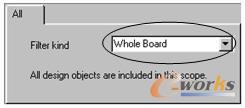
圖46 規則的適用范圍為整個電路板
2.工作層(Layer)
用鼠標左健單擊圖46中的Filter Kind(過濾類型)下拉框中下拉按鈕,在彈出的選擇菜單中,選取Layer,則Rule Scope選項區域的內容發生變化,如圖47(a)所示。在Layer下拉列表中選擇規則適合的層。單擊And(與)按鈕,對話框變為如圖47(b)所示,兩個對象之間為“與”關系。
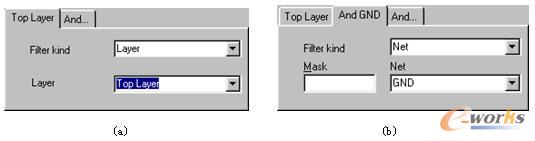
圖47 規則的適用范圍為指定的層
3.網絡(Net)
選擇此項后,規則的適用范圍為指定的網絡,如圖48所示。在Layer下拉列表中選擇所需網絡名。
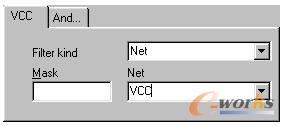
圖48 規則的適用范圍為指定的網絡
4.網絡類(Net Class)
(1)類的概念
類(Class)就是一組具有類似性質的相同對象的集合。例如,網絡類就是一組具有類似性質的網絡的集合。在Protel 99 SE中共提供了四種類,即網絡類(Net Class)、元件類(Component Class)、點到點類(From-to Class)和焊盤類(Pad Class)。
(2)新建、修改和刪除類
執行菜單命令Design|Classes,系統彈出如圖49所示的Object Classes(對象類)對話框。對話框中有Net、Component、From-to和Pad共四個選項卡,對應上面提到的四種類;底部有Add、Edit、Delete和Select四個按鈕,對應四種類的操作。以網絡類為例,四種操作的功能如下:

圖49 Object Classes對話框
①新建類:單擊Add按鈕,彈出如圖50所示的Edit Net Class對話框。在對話框上方的Name文本框輸入該類的名稱。在對話框的左邊是備用成員列表框,對話框的右邊是成員列表框。兩個列表框中間的操作按鈕可以在兩邊進行成員的調配。使用>>按鈕,可將備用成員全部送入成員列表中;使用<<按鈕,可將類成員全部送回備用成員列表中。單擊某個備用成員,然后使用>按鈕,就可將其送入類成員列表中;單擊某個類成員,然后使用<按鈕,就可將其送回到備用成員列表中。
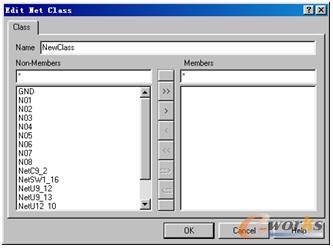
圖50 Edit Net Class對話框
②類的編輯、刪除和選取操作:新建一個網絡類后,其類名在圖49的Object Classes對話框中的類名列表框中顯示。選取類名,然后單擊Edit按鈕,就會打開對話框,可以在此修改類成員列表;單擊Delete按鈕,就可以把該類刪除;單擊Select按鈕,就可使屬于該類的網絡在PCB圖中處于選取狀態。
在其它三個類中,除元件類有一個類生成器(Class Generator),可以方便快捷的生成元件類之外,其它的操作與網絡類相似,這里不再贅述。
5.指定區域(Region)
選擇此項后,規則的適用范圍為指定的區域,如圖51所示。單擊Define按鈕,立即切換到PCB工作窗口,光標變成十字形,用光標選定規則的適用范圍,選定矩形區域的對角坐標值回填到圖51中。
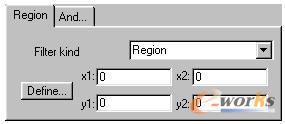
圖51 規則的適用范圍為指定區域
6.指定焊盤(Pad)
選擇此項后,規則的適用范圍為指定的焊盤,如圖52所示。在Pad下拉列表中選取適合的焊盤名。
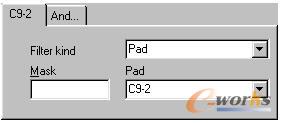
圖52 規則的適用范圍為指定焊盤
6.2 設置自動布線規則
在PCB編輯器中,執行菜單命令Design|Rules,將彈出如圖53所示的的Design Rules(設計規則)對話框。在對話框中列出了六大類設計規則,除Placement選項卡在自動布局設計規則中已經講解過,與自動布線有關的規則主要在Routing選項卡中。單擊Add按鈕,可添加新的規則;單擊Properties按鈕,可查看已存在規則的屬性。在一般情況下,使用系統提供的自動布線規則的默認值,就可以獲得比較滿意的自動布線效果,但了解和學會設置各種設計規則,會使自動布線的效果更加完美。各項自動布線規則的設置如下。
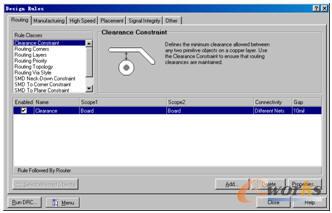
圖53 設置布線參數(Routing)
1.設置安全間距(Clearance Constraint)
安全間距用于設置同一個工作層上的導線、焊盤、過孔等電氣對象之間的最小間距。如圖54所示的Clearance Constraint設置對話框中,設置內容包括兩部分:
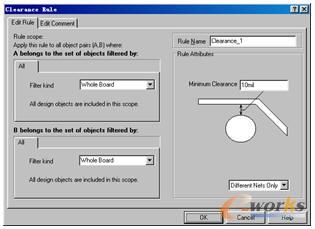
圖54 設置安全間距對話框
●Rule Scope(規則的適用范圍):一般情況下,指定該規則適用于整個電路板(Whole Board)。
●Rule Attributes(規則屬性):用來設置最小間距的數值(如10mil)及其所適用的網絡,包括Different Nets Only(僅不同網絡)、Same Net Only(僅同一網絡)和Any Net(任何網絡)。
這里,本章例子采用的安全間距為10mil,該規則適用整個電路板。
2.設置布線的拐角模式(Routing Corners)
該項規則主要用于設置布線時拐角的形狀及拐角走線垂直距離的最小和最大值。在如圖55所示的Routing Corners Rule對話框中,在Style下拉框中,有3種拐角模式可選,即45 Degrees(45度角)、90 Degrees(90度角)和Round(圓角)。系統中已經使用一條默認的規則,名稱為RoutingCorners,適用于整個電路板,采用45度拐角,拐角走線的垂直距離為100mil。本章例子采用該默認規則。
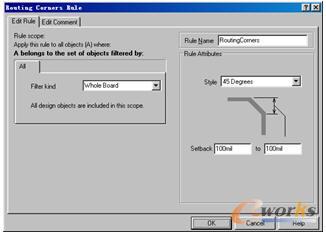
圖55 布線拐角模式設置對話框
3.設置布線工作層(Routing Layers)
該項規則用于設置布線的工作層及在該層上的布線方向。如圖56所示的布線工作層對話框,在右側的列表框中列出了32個信號層。我們在前面已經設置了頂層和底層兩個工作層為布線層,所以在圖中只有頂層和底層有效,其它層為灰色無效。各個層右邊的下拉框中列出了布線方向,包括Horizontal(水平方向)、Vertical(垂直方向)、Any(任意方向)等共十種。例如,頂層設置為水平方向,表示該工作層布線以水平為主;底層設置為垂直方向,表示該工作層布線以垂直為主。無論如何設置,雙層板的頂層與底層的布線方向必須相反,否則電路板會產生分布電容效應。如果是單層布線,可以設置頂層為Not Used,底層的布線方向為Any。本章例子采用雙層板布線,頂層為水平方向布線,底層為垂直方向布線。
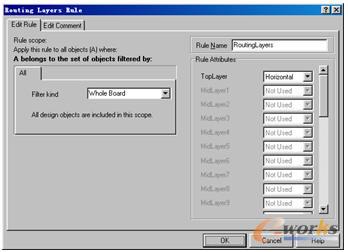
圖56 布線工作層設置對話框
4.設置布線優先級(Routing Priority)
該項規則用于設置各布線網絡的優先級(布線的先后順序)。系統共提供了0~100共101個優先級,數字0代表優先級最低,數字100代表優先級最高。如圖57所示的布線優先級設置對話框中,在Routing Attribute選項區域的Routing Priority框中設置優先級。一般采用默認設置即可。

圖57 布線優先級設置對話框
5.設置布線的拓撲結構(Routing Topology)
該項規則用來設置布線的拓撲結構。拓撲結構是指以焊盤為點,以連接各焊盤的導線為線,則點和線構成的幾何圖形稱拓撲結構。在PCB中,元件焊盤之間的飛線連接方式稱為布線的拓撲結構。在如圖58所示的布線拓撲結構設置對話框中,在Routing Attribute的下拉框中有7種拓撲結構可供選擇,如Shortest(最短連線)、Horizontal(水平連線)、Vertical(垂直連線)等。系統默認的拓撲結構為Shortest。本章例子采用最短連線拓撲結構。
另外,執行菜單命令Design|From-To Editor,可以自行定義和修改布線的拓撲結構。
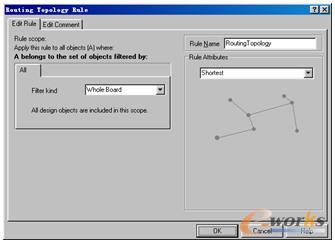
圖58 布線拓撲結構設置對話框
6.設置過孔類型(Routing Via Style)
該項規則用于設置過孔的外徑(Diameter)和內徑(Hole Size)的尺寸。在如圖59所示的過孔類型設置對話框中,在Rule Attributes選項區域,設置過孔的外徑和內徑的Min(最小值)、Max(最大值)和Preferred(首選值)。首選值用于自動布線和手工布線過程。本章例子采用默認值。
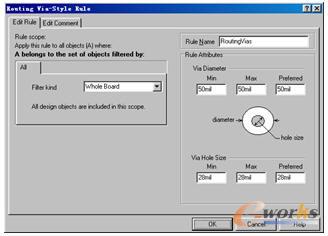
圖59 過孔類型設置對話框
7.設置布線寬度(Width Constraint)
該項用于設置布線時的導線寬度。在如圖60所示的布線寬度設置對話框的Rule Attributes選項區域中,設置布線寬度的最小值(Minimum Width)、最大值(Maximum Width)和首選值(Preferred Width)。首選值用于自動布線和手工布線過程。本章例子采用默認值。
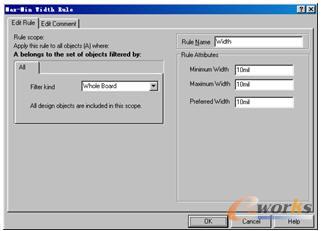
圖60 布線寬度設置對話框
以上幾項布線規則,可根據你在布線時的具體要求來設置,也可采用系統的默認值。在自動布線規則類中,還有三項規則的設置與SMD元件有關,一般較少用到,這里不再贅述。
使用上面所講的布線規則,設置頂層布線為垂直方向,底層布線為水平方向;對電源/接地網絡的過孔的外徑為50mil,內徑為20mil,其它網絡的過孔外徑為40mil,內徑為20mil;電源/接地線的導線寬為30mil,其它線寬為10mil;其余規則采用默認值。
6.3 保護預布線
自動布線是按照一定規則由系統自動進行,所布導線的位置、走向不由人的意愿決定。對有些元件或網絡的走線,設計者如果要按照自己的要求去布線,可在自動布線之前采用手動方式提前布線,我們稱之為預布線,然后再運行自動布線完成余下的布線工作。為防止這些預布線在自動布線時被重新布線,可在自動布線之前,將預布線鎖定,操作步驟如下:
①雙擊該預布線,彈出導線(Track)屬性設置對話框。
②選取Locked復選框,鎖定該段導線。
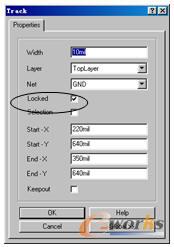
圖61 鎖定預布線的設置
由于一條導線由若干段構成,必須保證每一段導線都必須鎖定才能保護預布線,所以使用這種方法較繁瑣。在下一節,我們將介紹在自動布線時,由系統提供的保護預布線功能來實現保護預布線。
6.4 運行自動布線
設置好布線規則后,就可運行自動布線了。單擊主菜單Auto Route,或按下快捷鍵A,都可彈出如圖62所示的菜單。菜單中的命令可設置自動布線的方法和啟停控制。各命令的含義介紹如下:
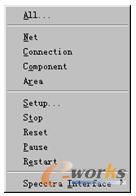
圖62 自動布線命令
1.全局布線(All)
進行全局布線的操作步驟如下:
①執行菜單命令Auto Route|All,可對整個電路板進行自動布線。
②執行命令后,系統彈出如圖63所示的自動布線設置對話框。
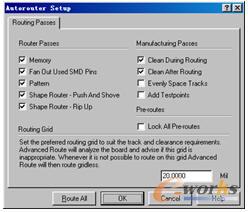
圖63 自動布線器設置對話框
從圖63可以看出,僅有三個復選框沒被選取。通常,不用過多了解圖中的各個選項的功能,采用對話框中的默認設置,就可實現自動布線。下面對三個沒被選取的復選框的功能作簡要說明。
●Evenly Space Tracks:選取該復選框,則當集成電路的焊盤間僅有一條走線通過時,該走線將由焊盤間距的中間通過。
●Add Testpoints:選取該復選框,將為電路板的每條網絡線都加入一個測試點。
●Lock All Pre-route:選取該項,在自動布線時,可以保留所有的預布線。
③設置完畢后,單擊Route All按鈕,系統開始對電路板進行自動布線。布線結束后,彈出一個自動布線信息對話框,如圖64所示,顯示布線情況,包括布通率、完成布線的條數、沒有完成的布線條數和花費的布線時間。
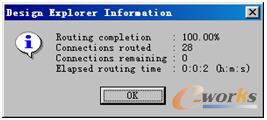
圖64 布線信息對話框
采用全局布線后的布線效果如圖65所示。

圖65 對電路板的全局布線的效果圖
2.對選定網絡進行布線(Net)
執行菜單命令Auto Route|Net,光標變成十字形。移動光標到某網絡的其中一條飛線上,單擊鼠標左鍵,對這條飛線所在的網絡進行布線。效果如圖66所示。

圖66 對選定網絡進行布線的效果圖
3.對選定飛線進行布線(Connection)
執行菜單命令Auto Route|Connection,光標變成十字形,移動光標到要布線的飛線上,單擊鼠標左鍵,僅對該飛線進行布線,而不是對該飛線所在的網絡布線。布線效果如圖67所示。

圖67 對選取飛線進行布線的效果
4.對選定元件進行布線(Component)
執行菜單命令Auto Route|Component,光標變成十字形,在要布線的元件(如U12)上單擊鼠標左鍵,可以看到與U12有關的導線已經布完。效果如圖68所示。
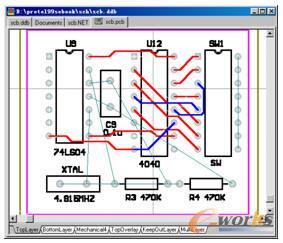
圖68 對選取的元件進行布線的效果
5.對選定區域進行布線(Area)
執行菜單命令Auto Route|Area,光標變成十字形,在電路板上選定一個矩形區域后,系統自動對這個區域進行布線。從圖69可以看出,區域內包含的U12和SW1兩個元件完成了全部布線操作。

圖69 對指定區域進行布線的效果
6.其他布線命令
●Stop:停止自動布線過程。
●Reset:對電路重新布線。
●Pause:暫停自動布線過程。
●Restart:重新開始自動布線過程。與Pause命令相配合。
對于比較簡單的電路,自動布線的布通率可達100%,如果布通率沒有達到100%,設計者一定要分析原因,拆除所有布線,并進一步調整布局,再重新自動布線,最終使布通率達到100%。如果僅有少數幾條線沒有布通,也可以采用放置導線命令,手工布線。
6.5 生成測試點(Testpoint)
在印刷電路板焊接元件之后,有時要對電路板整體的工作情況進行測試,看看是否符合設計要求。如,對我們設計的時鐘電路,可以測試輸出信號的波形和頻率是否達到設計標準。這些工作是通過測試儀器(如示波器、頻率計或萬用表等)的探針放在電路板上的某一點來獲取數據的。測試點就是為了便于探針測試而在電路板上特別制成的銅膜區域。一般合適的焊盤和過孔都可作測試點,如果無合適的焊盤和過孔,可以生成測試點。測試點可能位于電路板的頂層或底層,也可以雙面都有。
1.設置測試點的設計規則
執行菜單命令Design|Rules,彈出設計規則對話框,如圖70所示,單擊Manufacturing選項卡,在Rule Classes列表框中的最后兩個規則是Testpoint Style(測試點風格)和Testpoint Usage(測試點用法),它們都是測試點要設置的規則。
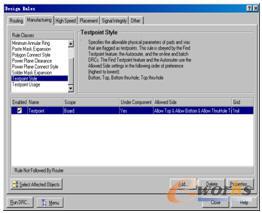
圖70 有關測試點的兩個規則
(1)設置Testpoint Style規則
用鼠標左鍵單擊Testpoint Style規則,在中間的列表框中已經存在一個設置好的規則,如圖70所示。單擊右下角的Properties按鈕,就可打開如圖71所示的Testpoint Style Rules對話框。主要設置內容如下:
●Rule Scope選項區域:在Filter Kind下拉框,規則的適用范圍只有Whole Board一個選項,說明該規則適用于整個電路板。
●Rule Name文本框:用來設置本設計規則的名稱。
●Rule Attributes選項區域:
•選取Allow testpoint under component復選框,將允許在元件下放置測試點。
•在Style區域,可設置測試點的外徑和內徑的尺寸,分最小值、最大值和首選值。
•在Allowed Side區域,設置測試點適用的層,分Top(頂層SMD焊盤)、Bottom(底層SMD焊盤)、Thru-Hole Bottom(穿透式鉆孔的底層)和Thru-Hole Top(穿透式鉆孔頂層)。
•在Grid Size區域,設置測試點的柵格尺寸。
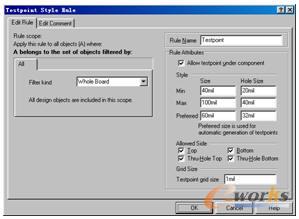
圖71 Testpoint Style Rules對話框
(2)設置Testpoint Usage規則
在圖70中的Rule Classes列表框中選擇Testpoint Usage規則,再單擊Properties按鈕,彈出Testpoint Usage Rule對話框,如圖72所示。主要設置內容如下:
●Rule Scope選項區域:在Filter Kind下拉框,選擇規則的適用范圍,有Whole Board(整個電路板)、Net Class(網絡類)和Net(網絡)三個選項。
●Rule Attributes選項區域:
•選取Allow multiple testpoint on same net復選框,將允許在同一網絡上創建多個測試點。
•在Testpoint區域,有三個單選框,任選一個。Required項表示規則適用范圍內的每一條網絡走線都必須生成測試點;Invalid項表示規則適用范圍內的每一條網絡走線都不可以生成測試點;Don’t Care項,表示適用范圍內的網絡走線可生成測試點,也可不生成測試點。

圖72 Testpoint Usage Rule對話框
2.生成測試點的方法
①第一種方法:用鼠標左鍵雙擊要作為測試點的焊盤或過孔,在彈出的屬性對話框中,在Testpoint項選取Top或Bottom或兩個都選取,生成測試點,同時Locked項被選取,說明此焊盤或過孔被鎖定。以焊盤為例,在底層將此焊盤設為測試點,如圖73所示。
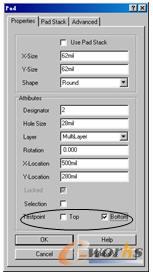
圖73 將焊盤設為測試點
②第二種方法:執行菜單命令Tools|Find and Set Testpoint,系統自動的在電路板中找出最合適的焊盤和過孔作為測試點,并彈出一個信息框,如圖74所示,在確認后,生成測試點。執行菜單命令Tools|Clear All Testpoints,則清除所有的測試點。
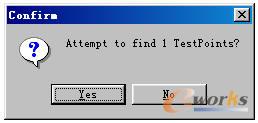
圖74 發現測試點信息框
③第三種方法:在自動布線中生成測試點。在使用Auto Route|All命令自動布線時,彈出自動布線設置對話框(見圖63),在圖中的Manufacturing Passes選項區域中,選取Add Testpoints復選框,則在自動布線時,會自動生成測試點。
6.6 DRC校驗
在電路板進行自動布局和自動布線操作之前,我們都設置了相應的設計規則。所以,在執行這些操作時,系統會檢查它們是否違反了這些規則。在Protel 99 SE中,提供了設計規則檢查(DRC—Design Rule Check)功能,以發現設計的不足之處,便于及時改正。
在打開PCB文件后,執行菜單命令Tools|Design Rule Check,系統彈出如圖75所示的Design Rule Check(設計規則檢查)對話框。
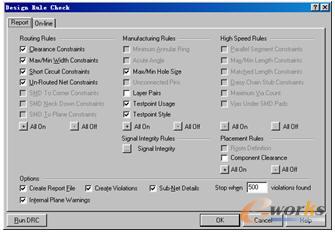
圖75 設計規則檢查對話框
從該對話框可以看出,共有Report和On-line兩個選項卡。
1.Report選項卡
在Report選項卡中,選取需要檢查的規則選項,然后單擊對話框左下角的Run DRC按鈕,就可以啟動DRC運行。
在Options選項區域,選取Create Report File項,則把檢查的結果生成一個擴展名為.Drc的報表文件;選取Create Violations 項,在電路板中查出有違反規則的地方,用高粱綠色表示出來。
2.On-Line選項卡
當你想在線運行DRC檢查時,單擊On-line選項卡,彈出如圖76所示的對話框,設定需要檢查的規則選項,單擊OK按鈕,讓DRC在后臺運行,實時地進行設計規則監測,以防止違反設計規則。
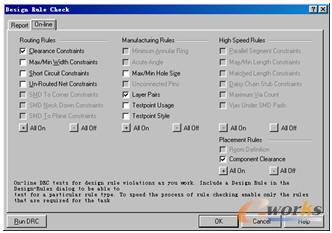
圖76 On-line(在線監測)
核心關注:拓步ERP系統平臺是覆蓋了眾多的業務領域、行業應用,蘊涵了豐富的ERP管理思想,集成了ERP軟件業務管理理念,功能涉及供應鏈、成本、制造、CRM、HR等眾多業務領域的管理,全面涵蓋了企業關注ERP管理系統的核心領域,是眾多中小企業信息化建設首選的ERP管理軟件信賴品牌。
轉載請注明出處:拓步ERP資訊網http://m.vmgcyvh.cn/
本文標題:印刷電路板的自動布局與自動布線(四)